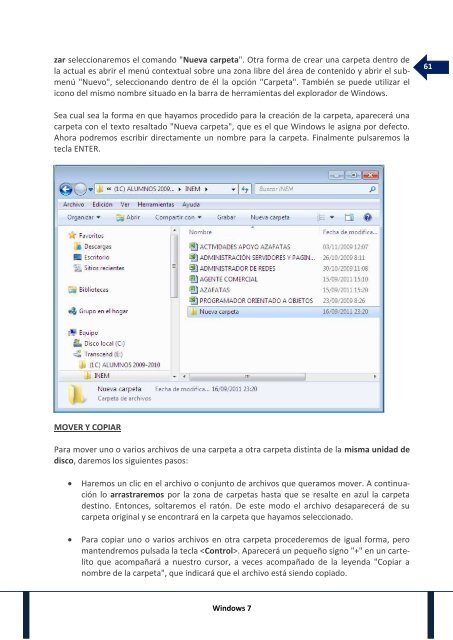Create successful ePaper yourself
Turn your PDF publications into a flip-book with our unique Google optimized e-Paper software.
zar seleccionaremos el comando "Nueva carpeta". Otra forma de crear una carpeta dentro de<br />
la actual es abrir el menú contextual sobre una zona libre del área de contenido y abrir el submenú<br />
"Nuevo", seleccionando dentro de él la opción "Carpeta". También se puede utilizar el<br />
icono del mismo nombre situado en la barra de herramientas del explorador de Windows.<br />
61<br />
Sea cual sea la forma en que hayamos procedido para la creación de la carpeta, aparecerá una<br />
carpeta con el texto resaltado "Nueva carpeta", que es el que Windows le asigna por defecto.<br />
Ahora podremos escribir directamente un nombre para la carpeta. Finalmente pulsaremos la<br />
tecla ENTER.<br />
MOVER Y COPIAR<br />
Para mover uno o varios archivos de una carpeta a otra carpeta distinta de la misma unidad de<br />
disco, daremos los siguientes pasos:<br />
<br />
<br />
Haremos un clic en el archivo o conjunto de archivos que queramos mover. A continuación<br />
lo arrastraremos por la zona de carpetas hasta que se resalte en azul la carpeta<br />
destino. Entonces, soltaremos el ratón. De este modo el archivo desaparecerá de su<br />
carpeta original y se encontrará en la carpeta que hayamos seleccionado.<br />
Para copiar uno o varios archivos en otra carpeta procederemos de igual forma, pero<br />
mantendremos pulsada la tecla . Aparecerá un pequeño signo "+" en un cartelito<br />
que acompañará a nuestro cursor, a veces acompañado de la leyenda "Copiar a<br />
nombre de la carpeta", que indicará que el archivo está siendo copiado.<br />
Windows 7